HTML5Details和Summary标签使用详解
时间:2025-07-15 09:08:26 127浏览 收藏
哈喽!大家好,很高兴又见面了,我是golang学习网的一名作者,今天由我给大家带来一篇《HTML5 Details和Summary标签怎么用》,本文主要会讲到等等知识点,希望大家一起学习进步,也欢迎大家关注、点赞、收藏、转发! 下面就一起来看看吧!
HTML5的标签能实现原生折叠内容功能。1. 核心用法是将隐藏内容包裹在
里;2. 应用场景包括FAQ列表、高级设置折叠、法律条款收纳、教程补充说明等;3. 可通过CSS自定义样式,如移除默认箭头、添加图标及动画,并用JavaScript监听toggle事件实现复杂交互;4. 兼容主流浏览器,但需注意老旧浏览器支持问题,同时它们具备良好无障碍支持和SEO友好性。
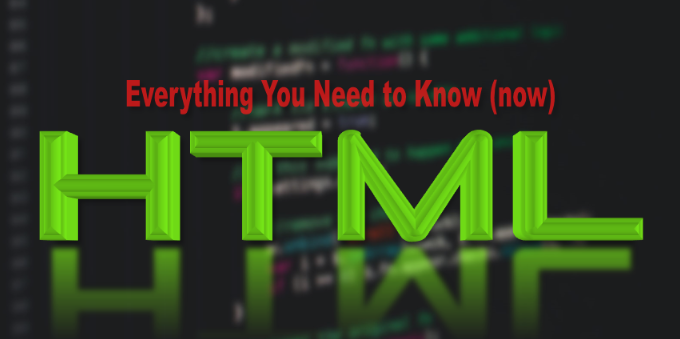
HTML5的

解决方案
要实现折叠内容,核心就是将你需要隐藏或显示的内容包裹在
一个最简单的例子是这样的:
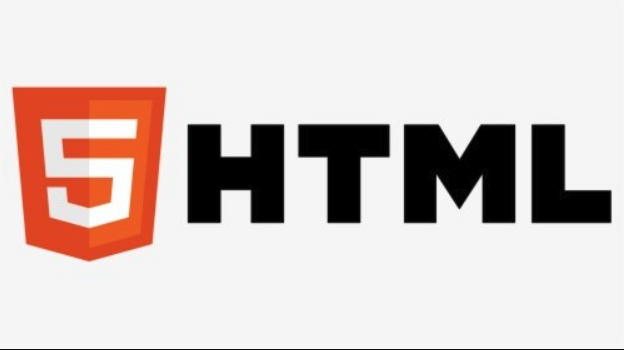
<details>
<summary>点我查看更多信息</summary>
<p>这里是隐藏起来的内容,只有点击了上面的标题才会显示出来。你可以放文字、图片,甚至其他HTML元素。</p>
<ul>
<li>列表项1</li>
<li>列表项2</li>
</ul>
</details>
<details open>
<summary>这个抽屉默认是打开的</summary>
<p>通过在`details`标签上添加`open`属性,可以控制它在页面加载时就是展开状态。</p>
</details>你看,就这么几行代码,一个可交互的折叠区域就出来了。浏览器会很聪明地给
在实际开发中,
在我看来,

再比如,在一些表单里,需要显示一些不常用的高级选项或者说明。你可以把这些内容放在
还有,一些冗长的法律条款、隐私政策或者用户协议,如果全部铺开会显得页面很长很压抑。用
它也为无障碍性提供了很好的原生支持,屏幕阅读器能够很好地识别和朗读这些折叠内容的状态,我觉得这比我们自己写JS实现的折叠组件在无障碍方面要省心得多。
如何自定义
虽然
要自定义样式,最常见的就是那个小箭头。默认的箭头样式在不同浏览器里可能有些差异,而且很多时候我们想用自己的图标。你可以通过设置summary元素的list-style: none;来移除默认的箭头,然后利用::before或::after伪元素来添加自定义的图标或者动画效果。
details summary {
list-style: none; /* 移除默认的箭头 */
cursor: pointer;
padding: 10px;
background-color: #f0f0f0;
border-bottom: 1px solid #ccc;
position: relative; /* 为伪元素定位 */
}
details summary::before {
content: '+'; /* 默认显示加号 */
position: absolute;
right: 10px;
font-size: 1.2em;
transition: transform 0.3s ease;
}
details[open] summary::before {
content: '-'; /* 打开时显示减号 */
transform: rotate(0deg); /* 也可以是旋转效果 */
}
/* 当details打开时,可以给summary或者内部内容添加样式 */
details[open] summary {
background-color: #e0e0e0;
}
details[open] p {
padding: 10px;
border: 1px solid #eee;
border-top: none;
}通过details[open]这个属性选择器,你可以针对内容展开时的状态进行样式调整,比如改变背景色,或者让展开的内容有一个特定的边框。
至于行为,虽然它们原生支持折叠,但如果你需要更复杂的联动,比如点击一个details元素的toggle事件,这个事件在内容展开或收起时都会触发。
document.querySelectorAll('details').forEach(detail => {
detail.addEventListener('toggle', () => {
if (detail.open) {
console.log('这个details现在是打开的!');
// 可以在这里添加动画类名,或者关闭其他details
} else {
console.log('这个details现在是关闭的!');
}
});
});我觉得,这种原生与JS结合的方式,既利用了HTML的语义化和原生能力,又保留了我们对复杂交互的控制力,是一个很不错的平衡点。
使用
在使用
首先是浏览器兼容性。目前主流的现代浏览器对这两个标签的支持都非常好,包括Chrome、Firefox、Safari、Edge等。所以,在大多数情况下,你不用太担心它们无法工作。但如果你需要支持一些非常老的浏览器版本(比如IE11或更早),那它们可能就无法正常显示了,需要提供Polyfill或者使用JS/CSS的替代方案。不过,现在这种情况越来越少了,通常我们能放心地使用它们。
其次是无障碍性(Accessibility)。这是我觉得这两个标签最棒的地方之一。它们天生就具有良好的语义,并且浏览器会自动处理键盘导航(Tab键聚焦,空格或回车键切换状态)和屏幕阅读器的支持。屏幕阅读器会正确地告知用户这是一个可展开/折叠的区域,以及它的当前状态。这意味着,我们不需要额外添加ARIA属性来增强其无障碍性,这大大减轻了开发者的负担。当然,前提是你的
关于SEO,内容被包裹在
一个小的使用陷阱可能是嵌套。虽然你可以嵌套toggle事件的默认动作,那么你可能就需要自己去处理键盘交互和无障碍性,这会抵消它们原生带来的便利性。所以在加JS的时候,我通常会倾向于在不破坏原生行为的基础上进行增强,而不是完全重写。
总的来说,
以上就是《HTML5Details和Summary标签使用详解》的详细内容,更多关于的资料请关注golang学习网公众号!
-
502 收藏
-
501 收藏
-
501 收藏
-
501 收藏
-
501 收藏
-
214 收藏
-
113 收藏
-
274 收藏
-
200 收藏
-
365 收藏
-
431 收藏
-
333 收藏
-
207 收藏
-
129 收藏
-
280 收藏
-
231 收藏
-
297 收藏
-

- 前端进阶之JavaScript设计模式
- 设计模式是开发人员在软件开发过程中面临一般问题时的解决方案,代表了最佳的实践。本课程的主打内容包括JS常见设计模式以及具体应用场景,打造一站式知识长龙服务,适合有JS基础的同学学习。
- 立即学习 543次学习
-

- GO语言核心编程课程
- 本课程采用真实案例,全面具体可落地,从理论到实践,一步一步将GO核心编程技术、编程思想、底层实现融会贯通,使学习者贴近时代脉搏,做IT互联网时代的弄潮儿。
- 立即学习 516次学习
-

- 简单聊聊mysql8与网络通信
- 如有问题加微信:Le-studyg;在课程中,我们将首先介绍MySQL8的新特性,包括性能优化、安全增强、新数据类型等,帮助学生快速熟悉MySQL8的最新功能。接着,我们将深入解析MySQL的网络通信机制,包括协议、连接管理、数据传输等,让
- 立即学习 500次学习
-

- JavaScript正则表达式基础与实战
- 在任何一门编程语言中,正则表达式,都是一项重要的知识,它提供了高效的字符串匹配与捕获机制,可以极大的简化程序设计。
- 立即学习 487次学习
-

- 从零制作响应式网站—Grid布局
- 本系列教程将展示从零制作一个假想的网络科技公司官网,分为导航,轮播,关于我们,成功案例,服务流程,团队介绍,数据部分,公司动态,底部信息等内容区块。网站整体采用CSSGrid布局,支持响应式,有流畅过渡和展现动画。
- 立即学习 485次学习
